AMD Ryzen向けマザーボード「ASRock X570 PG Velocita」をレビューします。
2.5G LANとWiFi 6を組み合わせて、最大4.9 Gbpsの通信速度を叩き出す「Killer DoubleShot Pro」など。ゲーマーに特化したX570マザボの実力を詳しく検証です。

ASRock X570 PG Velocitaの仕様とスペック
| スペック | ASRock X570 PG Velocita |
|---|---|
| ソケット | Socket AM4第4世代AMD Ryzenをサポート |
| チップセット | AMD X570 |
| フォームファクタ | ATX305 mm x 244 mm |
| CPU用コネクタ | 8 + 4 pin |
| VRMフェーズ | 14フェーズCPUに12 + SoCに2フェーズ |
| コンデンサ | 12K Black Caps定格105℃ / 耐久12000時間 |
| メモリ用フェーズ | 1フェーズ |
| 拡張性 | |
| メモリスロット |
|
| PCIeスロット | 1段:PCIe 4.0 x16レーン分割:x16 |
| 2段:PCIe 4.0 x1 | |
| 3段:PCIe 4.0 x1 | |
| 4段:PCIe 4.0 x16レーン分割:x4 | |
| 5段:PCIe 4.0 x1 | |
| マルチGPU | – |
| M.2スロット | M2_1(CPU):PCIe 4.0 x4 |
| M2_2(X570):PCIe 4.0 x4 または SATA 3.0 | |
| SATAポート | 8個 |
| USBポート |
|
| USBヘッダー |
|
| 機能性 | |
| LANチップ | Killer E3100G(2.5 GbE) |
| 無線LAN | Killer AX1650x(2.4 Gbps / 2T2R)Bluetooth 5.1対応 |
| サウンドチップ | Realtek ALC1220ヘッドホンアンプ:Texas Instruments NE5532 |
| 映像出力 | HDMI 2.1(4096 x 2160@60 Hz) |
| Display Port 1.4(5120 x 2880@120 Hz) | |
| 音声出力 |
|
| レガシー端子 | – |
| その他 | BIOSフラッシュバックボタン |
| 保証 | 2年ピン折れ修理保証:3ヶ月 |
| 製品ページ | 公式サイト(asrock.com) |
| 参考価格 | 34980 円 |
ASRockのゲーマー向けブランドPhantom Gamingに、X570チップセット搭載の「X570 PG Velocita」が登場。Killer製のゲーマー向けLANを搭載するなど、ゲーム用途に特化したX570マザボです。
- 第4世代Ryzenに対応
- 12+2フェーズVRM電源
- 「Thunderbolt 3」ヘッダー
- Killer 2.5G LAN + Killer Wi-Fi 6
- 2年保証(ピン折れ3ヶ月保証)
Ryzen 5000シリーズにネイティブ対応、クリエイティブ用途で出番のあるThunderboltピンヘッダなど、ハイエンド板に求められる基本的なスペックを抑えつつゲーマー向けに差別化しています。
2.5G LANは定番のRealtekやインテルではなく、Killer製(実質インテル)を搭載しており、無線LANもKiller製です。他社製品と比較してもっとも目立つ差別化ポイントです。
さらに「Killer DoubleShot Pro」機能によって、理論値で最大4.9 Gbpsのネットワーク性能も実現できます(※有線LANの2.5G + Wi-Fi 6の2.4Gを合計して4.9Gに)。

ASRock X570 PG Velocitaを開封レビュー
開封 & 付属品
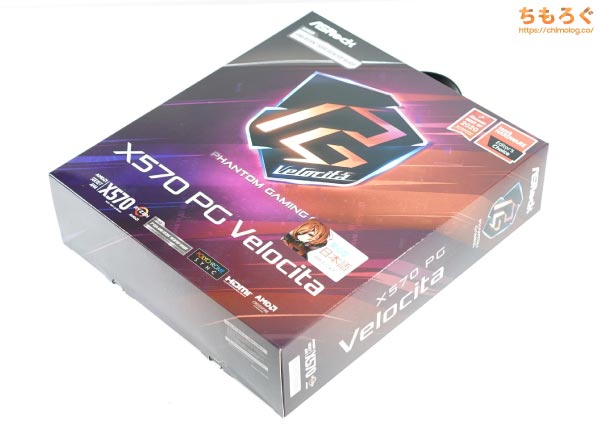
久々にPhantom Gamingのパッケージを見ましたが、Z390世代からずいぶんとイメージがスッキリめに刷新されている印象です。白いフォントにやや明るめの背景です。
パッケージは個人的に面倒くさい外箱・内箱タイプです。外箱を引っ張って剥がす作業が好みじゃない・・・。
箱の中身はよくある2段式で、上の段にWiFiアンテナや各種ケーブルなどの付属品が、下の段に静電気除去袋に入れられたマザーボード本体が収納されています。
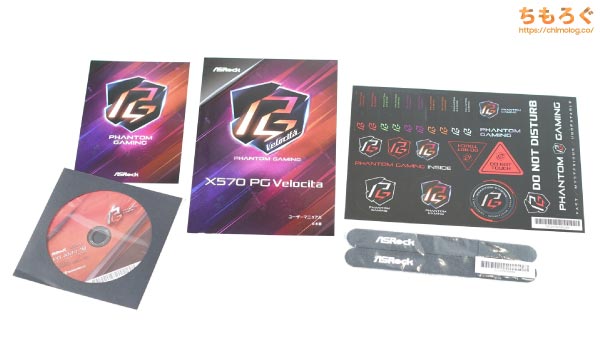
付属品は必要最低限の内容です。プラスアルファとしてPhantom Gamingデザインのステッカーとケーブルタイが付属します※。
※サンプル版なので、実際の製品では付属品の内容が異なる場合もあります。
- X570 PG Velocita #Download(公式サイト)
- X570 PG Velocita #Manual(公式サイト)
説明書とドライバCDも付属しますが、ASRock公式サイトから最新版をダウンロードしてインストールをおすすめします。
マザーボードデザインと外観

ボードデザインは素直に「かっこいい」です。基本的にZ390 Phantom Gaming 6の雰囲気を踏襲しつつ、ヒートシンクのシルバーカラーをアクセントにした感じ。
| VRMヒートシンクとメモリスロット※クリックで画像拡大します | |
|---|---|
 |  |
VRMヒートシンクはヒートパイプで接続された2ブロック構造です。ヒートシンク本体の形状は、細かい切り込みや複雑な凹凸で少しでも放熱面積を稼ぐ工夫が見られます。
メモリスロットは4本(最大128 GBまでサポート)、片ラッチ仕様です。配線方式はデイジーチェーンを採用します。
| PCIスロットとM.2スロット※クリックで画像拡大します | |
|---|---|
 |  |
M.2スロットは2つ。どちらも一般的なM.2 2280規格に対応。両方ともサーマルパッド付きの鍛造ヒートシンクが付属します。
1スロット目はPCIe 4.0 x4のみ対応、2スロット目はPCIe 4.0 x4またはSATA 3.0に対応。ただし、Thunderboltヘッダを使用するとSATA接続は使えない排他仕様があります。
グラフィックボードやインターフェイスカードを挿し込むPCI Expressスロットは全部で5本。
- 1本目:PCIe 4.0 x16(x16)
- 2本目:PCIe 4.0 x1
- 3本目:PCIe 4.0 x1
- 4本目:PCIe 4.0 x16(x4)
- 5本目:PCIe 4.0 x1
5本ともすべてPCIe 4.0対応です。x16スロットは上段がx16接続、下段はx4接続なのでNVIDIA SLIをサポートしません。
| SATAポートとUSBヘッダー※クリックで画像拡大します | |
|---|---|
 |  |
SATAポートは8つです。8つとも排他仕様は無し、何も考えずすべてのSATAポートを使用できます。
メモリスロットのすぐそばには、フロントパネル用のUSB 3.2 Gen2 Type-Cヘッダー(最大10 Gbps)が配置されています。物理的な干渉が起きない位置なので安心です。
| 内部ヘッダーとTBヘッダー※クリックで画像拡大します | |
|---|---|
 |  |
マザーボードの下部には内部ヘッダーが実装されています。ARGB用のヘッダ、4ピンファンコネクタ、USB 2.0ポート(4ポート分)など、基本的なヘッダーは揃ってます。
「Thunderbolt 3 Header(TBヘッダー)」も実装されており、別売りの拡張カード「Thunderbolt 3 AIC R2.0」を使ってThunderbolt 3 Type-C(最大40 Gbps)ポートを2つ増設可能です。

組み立て時の動作チェックや、オーバークロックの検証で地味に役立つ「電源ボタン」「リセットボタン」「CMOSクリアボタン」が実装されています。
番号でPOSTの状況を伝えてくれる便利なインジケータ「ASRock Dr.Debug」も実装されています。
番号の内容については、ASRock公式Q&Aに詳しく記載されているので参考にどうぞ。
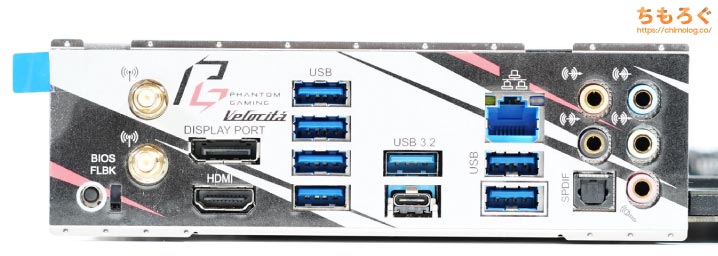
IOパネルは最初からマザーボード側に装着済みで、ストレスフリーでPCケースへ組み込みが可能です。
X570 PG VelocitaのIOパネルの内容は以下の通り。
- BIOSフラッシュバックボタン
- WiFiアンテナ取り付け口
- HDMI 2.1(4096 x 2160@60 Hz)
- Display Port 1.4(5120 x 2880@120 Hz)
- USB 3.2 Gen1 Type-A x4
- USB 3.2 Gen2 Type-A x1
- USB 3.2 Gen2 Type-C x1
- USB 3.2 Gen1 Type-A x2
- LANポート(2.5 GbE)
- S/PDIF(光出力)
- 3.5 mmオーディオ出力
USBポートは全部で8つあり、内6つがUSB 3.2 Gen1(最大5 Gbps)、残り2つがUSB 3.2 Gen2(最大10 Gbps)に対応。高速なポータブルSSDも安心して使えます。
基板コンポーネント
| VRMヒートシンク※クリックで画像拡大します | |
|---|---|
 |  |
VRMヒートシンクは2ブロック構造。6 mm径ヒートパイプで接続され、放熱性に優れたフィンカットやくり抜きが施された鍛造アルミニウムです。
接着面を見ると、VRMフェーズの部品(MOSFET)から熱を効率よく回収するためにサーマルパッドが貼り付けてあります。
| VRMフェーズの構成※クリックで画像拡大します | |
|---|---|
 |  |
X570 PG VelocitaのVRMフェーズは全部で14本。赤色で囲った12本がCPU向け、青色の2本がSoC(iGPU)向けです。裏面にフェーズダブラーと見られる小さな部品が6個実装されています。
ASRockは従来製品から引き続き、VRM温度を抑えるテクニックとしてフェーズダブラーを採用している様子です。

VRMフェーズを構成するコンポーネント(部品)を目視で確認します。
- PWMコントローラ:Renesas ISL69269(6 + 2モード)
- フェーズダブラー:Renesas ISL6617A(6個)
- CPU用MOSFET:Vishay SiC654(12個)
- SoC用MOSFET:Vishay SiC654(2個)
PWMコントローラは「ISL 69269」で、最大6+2フェーズに対応するコントローラです。今回はCPU向けに6フェーズ、SoC向け2フェーズの「6 + 2」モードで動作します。
MOSFETはRenesas製「SiC654」を12個、SoC(iGPU)用に2個使ってます。最大50Aを供給できるそこそこパワフルなDr.MOSです。
マザーボードに詳しいユーザーなら「でも競合製品は90AのMOSFETを使っていたような・・・?」と思うかもしれません。ぼくも思いましたが、後ほどVRMテストで問題がないか検証するので安心を。

MOSFET周辺の固体コンデンサはASRock名物「Nichicon 12K Black Caps」。定格105℃で耐久12000時間のコンデンサです。市販のマザーボードでは最高のスペックです。

オーディオ部分は、ノイズを低減するために2層の分離レイヤー基板を採用。
- 「Realtek ALC1220」:Realtek社の2番目にハイエンドなオーディオコーデック
- 「NE5532」:最大600Ωのヘッドセットに対応するオペアンプ
- ニチコン製オーディオゴールドコンデンサ
音質に大きく影響するオーディオコーデックはRealtek ALC1220を搭載。
高出力を実現するオペアンプは従来製品と同じく、Texas Instruments製のオペアンプ「NE5532」を1つ使用。ノイズを抑えるコンデンサは5つです。

チップセットファンは薄型40 mmサイズです。起動時のみ全力で回転して爆音を撒き散らし、POSTが完了するとほぼ無音に近い低回転、ときには回転を停止して完全無音になります。
厚み2.7スロットのグラフィックボードを搭載しても、チップセットファンの2割くらいしか隠れない位置に修正※されており、ゲーミング用途でもファンが回りにくいです。
※X570 Taichiなどはグラフィックボードと完全にかぶる位置でした。X570 PG Velocitaは下の方に位置が変わってます。
BIOS(UEFI)画面の使い方を解説
X570 PG VelocitaのBIOS(UEFI)の使い方を解説します。電源ボタンを押して、マザーボードのロゴ画面が表示されたらDelete連打でUEFI BIOS画面が開きます。
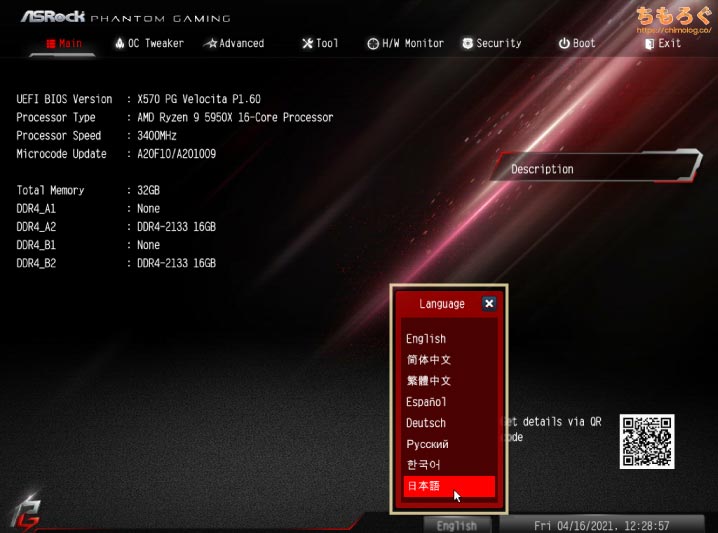
ASRockのUEFIレイアウトはフォルダ階層のような分け方で直感的に操作できます。個人的にASUSのUEFIとけっこう似てて好みです。
右下にあるEnglishをクリックすると、言語を変更できます。
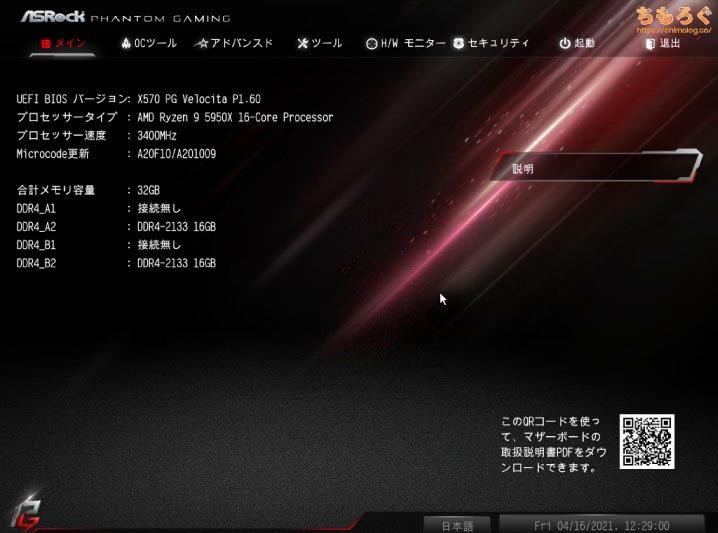
特殊な固有名詞を除き、大部分が日本語化されます。
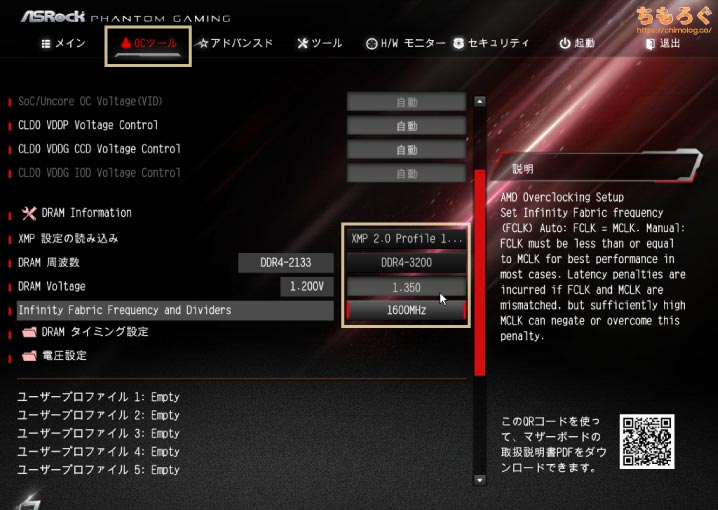
メモリのオーバークロックは「OCツール」タブから、XMP設定の読み込みで完了です。Infinity Fabric Frequency and Dividersを、DDR4クロックの半分にすると「1:1」モードになります。
たとえばDDR4-3200のメモリなら1600 MHzです。Zen2世代までは1800~1866 MHz、Zen3以降は1900~2000 MHzが限界です(※IFクロックの限界はCPUの個体差に依存します)。
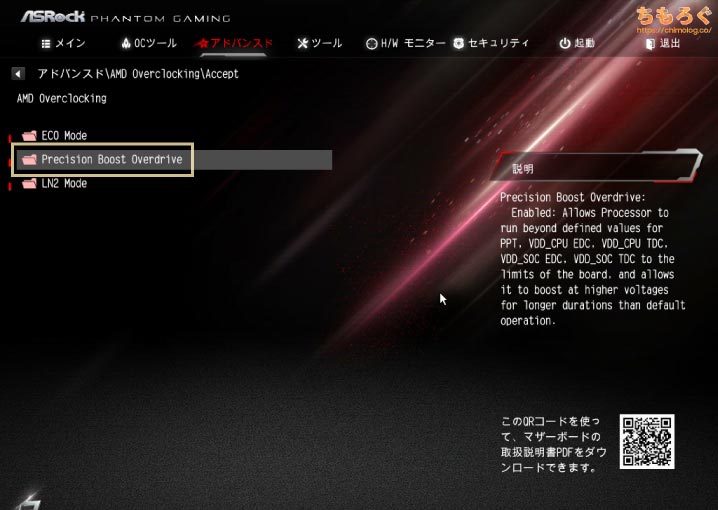
CPUのオーバークロックは「アドバンスド」タブにある「AMD Overclocking > Precision Boost Overdrive(PBO)」から設定できます。
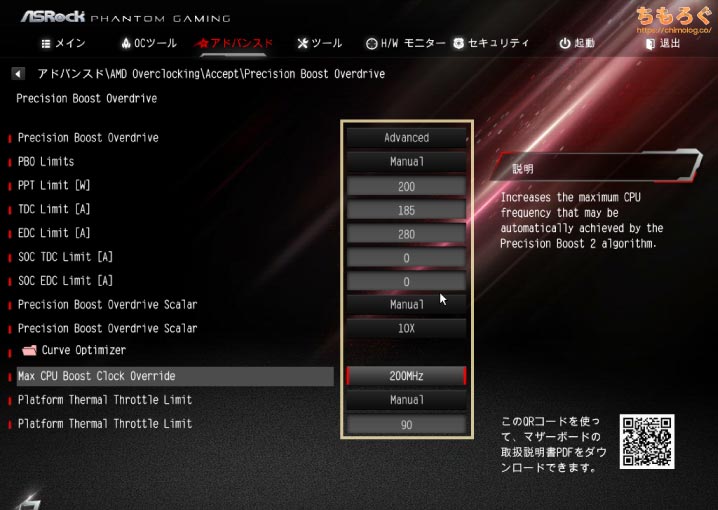
- Precision Boost Overdrive:Advanced
- PBO Limits:Manual(手動)
- PPT Limit:消費電力の制限(CPUクーラーに合わせて好きな値を)
- TDC Limit:電流の制限(PPTよりやや低い値に)
- EDC Limit:電流の制限(PPTより大きい値に)
- PBO Scalar:Manual → 10X(最大値)
- Max CPU Boost Clock Override:200 MHz(最大値)
- Thermal Throttle Limit:好きな値を(Ryzen 5000シリーズの仕様値は最大90℃)
ざっくりとした解説をまとめました。要するにPBOとは、CPUに対して「これくらいの消費電力までオーバークロックしてOK」と伝えて、自動的にオーバークロックを行うシステムです。
コア電圧やSOC電圧、クロック倍率やロードラインキャリブレーションなど。小難しい設定は不要です。使っているCPUクーラーが耐えられる消費電力と、自分のリスク許容度に応じて、好きに設定するだけ。
ぼくは240 mm簡易水冷ユニット(Corsair H100i Pro RGB)を使っているので、200 W程度なら耐えられるだろうと考えて200 W基準の設定をしています。
X570 PG Velocitaの性能を検証

| テスト環境 | |
|---|---|
| Ryzen 9 5950X | |
| Corsair H100i Pro RGB240 mm簡易水冷ユニット | |
| ASRock X570 PG Velocita検証時のBIOSは「P1.60」 | |
| DDR4-3200 16GB x2使用メモリ「G.Skill FTridentZ C16」 | |
| RTX 3080使用グラボ「MSI VENTUS 3X OC」 | |
| NVMe 500GB使用SSD「Samsung 970 EVO Plus」 | |
| 1200 W(80+ Platnium)使用モデル「Toughpower iRGB PLUS」 | |
| Windows 10 Pro 64bit検証時のバージョンは「20H2」 | |
| ドライバ | NVIDIA 465.89 |
| ディスプレイ | 1920 x 1080@240 Hz使用モデル「BenQ XL2546K」 |
以上のテストスペックにて、X570 PG Velocitaの性能を検証します。CPUはRyzen 5000シリーズ最上位モデル「Ryzen 9 5950X(16コア)」を使います。
Windowsの起動時間
電源ボタンを押してから、Windows 10のデスクトップ画面が表示されるまでをスマホで撮影し、動画編集ソフトでタイムを計測します。
| 設定 | 起動時間 |
|---|---|
| 標準設定 | 31.47 秒 |
| Ultra FastPOST待ち時間:1秒 | 12.83 秒 |
結果は以上のとおりです。標準設定だとFast Bootは有効化されておらず、Windows 10が表示されるまで30秒ほどかかりました。
Fast Boot(UEFI上でUltra Fast)を有効化して、全画面表示を無効化すると一気に起動時間が短縮されて12~13秒に。恐ろしく速いですが、Delete連打でUEFIが起動しないです。
Fast Bootを入れた状態でUEFIに入るには、ASRock謹製ツール「Restart UEFI」を使うか、CMOSクリアを行ってください。

I/Oインターフェイスの実効速度
| I/Oインターフェイスの実効速度※画像はクリックで拡大します | |
|---|---|
 | M.2スロット(Gen4)検証SSDは「WD_BLACK SN850 1TB」 |
 | USB 3.2 Gen2(SATA SSD)検証SSDは「Micron 1100 2TB」 |
| テスト開始でロスト | USB 3.2 Gen2(NVMe SSD)検証SSDは「Optane Memory 32GB」 |
M.2スロットと、USBポートの性能(帯域幅)をチェックします。
PCIe Gen4対応のM.2スロットを「WD_BLACK SN850(1 TB)」でテストすると、読み込みは7000 MB/s近く、書き込みは約5200 MB/sを叩き出します。特にランダム性能の速さは驚異的です。
バックパネルのUSB 3.2 Gen2ポートは、「Micron 1100 2TB(SATA)」で読み込みが約540 MB/s、書き込みも約530 MB/sとSATA SSDの性能をほぼ100%引き出します。
「Optane Memory 32GB(NVMe)」のJMicron製コントローラとの相性チェックは、見事にクリアできず。以前にレビューしたB550 UNIFYにつづき、なんと4例目です。
AMDはいつになったらJMicron製USBコントローラとの相性問題を解消するつもりなんでしょうか・・・、ちなみにインテルマザーボードだと1例も問題なし。

オンボードLANの実効帯域幅
X570 PG VelocitaのオンボードLANは、Killer製の2.5G LANチップ「Killer E3100G」を搭載。
2台のパソコンを互いにLANケーブルでつなぎ、iperf3を使ってLANチップの実効性能をテストします。相手PC(サーバー役)は、ROG STRIX X570-E GAMINGに付いているオンボードLANチップ「RTL8125CG(2.5 GbE)」です。
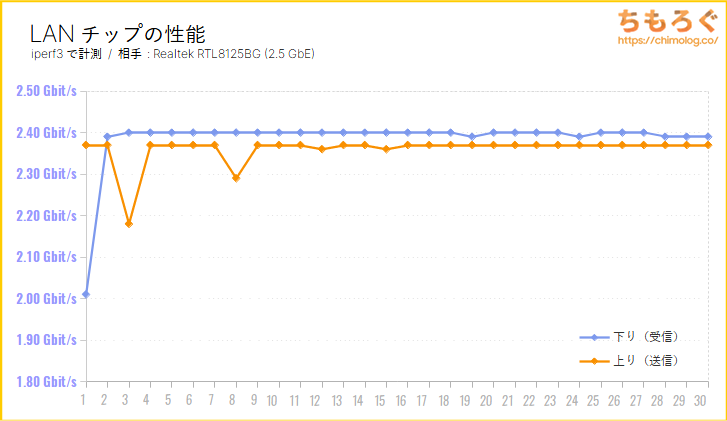
帯域幅(スループット)を計測
帯域幅(スループット)は、アップロードが2.37 Gbit/s(= 約296 MB/s)でスペック通り、ダウンロードも2.40 Gbit/s(= 約300 MB/s)で問題なし。
通信時のレイテンシ(遅延)を計測
オンラインゲームで重要な「レイテンシ」を測定した結果、1 Mbitsの小さいパケットサイズでのみレイテンシが目立ち、10 Mbits以上ではわずか0.009 ~ 0.017 ミリ秒です。
【特別検証】Killer Doubleshot Proで「4.9G LAN」?
X570 PG Velocitaの重要な機能「Killer Doubleshot Pro」を検証する前に、まずはKiller製のWiFiチップ「AX1650x」の性能を、Wi-Fi 6対応ルーター「TP-Link AX50」に接続してテスト。
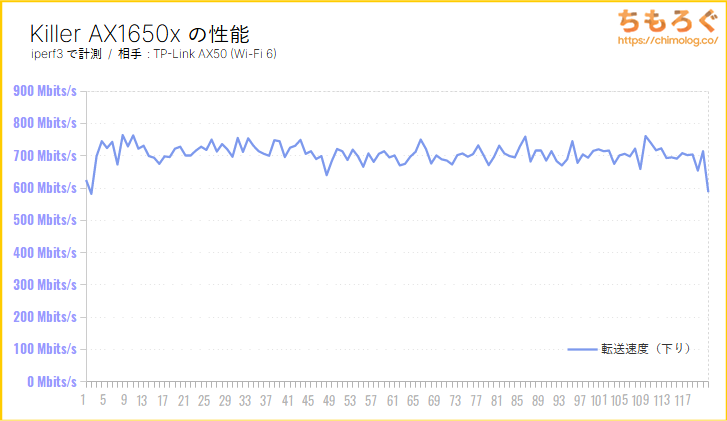
スループットは平均704.7 Mbits/s(= 88.1 MB/s)で、予想以上の結果です。距離50 cmでテストしたとはいえ、理論値の70%ほどのスループットを出せるのは素直に驚きました。
WANが2.5G以上に対応していれば、もっと高いスループットを確認できるのですが、さすがにマザーボード1枚のために新しいWi-Fi 6ルーターを買う気にはなれないです。
やむなく、TP-Link AX50に対してKiller Doubleshot Proを使って有線LAN + 無線LANでスループットが増えるのかどうかを確認します。
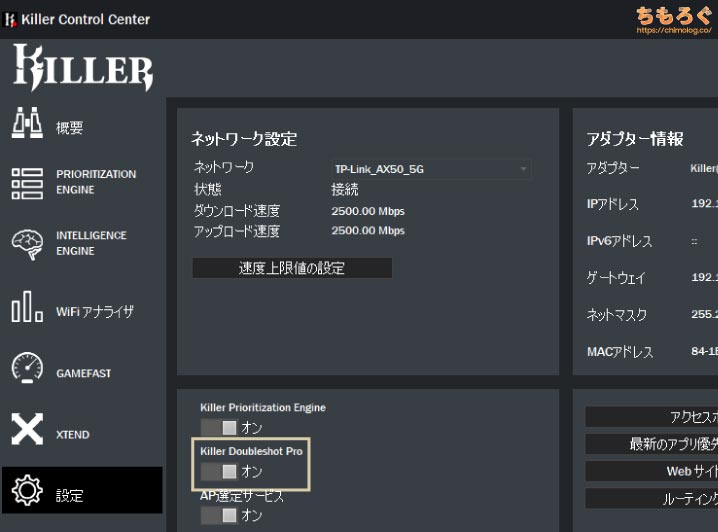
Killer専用ユーティリティ「Killer Control Center」の設定から、「Killer Doubleshot Pro」をオンに切り替えます。
なお、有線LANと無線LANの両方をネットに接続していないと、項目がグレーアウトして設定はできません。
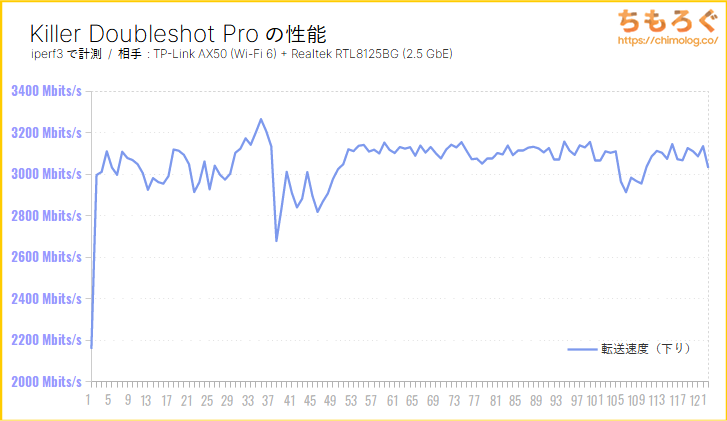
テスト結果は平均3054 Mbits/s(= 381 MB/s)です。2.5G LANとWi-Fi 6の帯域幅が合わさり、2.5 Gbits/s以上のスループットを確認できます。
ただし、一応補足すると実際の利用シーンでKiller Doubleshot Proが役に立つかどうかは、かなり人を選びます。実際に4.9 Gbits/sを出すつもりなら、少なくとも10G光回線が必須です。
さらに個人向けの10G光回線はベストエフォート型で、実際に10 Gbits/sが出るわけでは無いです。できれば7.5 Gbits/sはほしいものの、実現ハードルが非常に高いのは言うまでもないです。

オンボードオーディオの性能
| オーディオチップの検証結果 | ||
|---|---|---|
| テスト対象 | Realtek ALC1220 | |
| サンプリングモード | 24-bit / 192 kHz | |
| テスト方法 | ループバック接続使用ケーブル:MOGAMI製 3.5mm(30cm) | |
| RMAA Version | 6.4.5 | |
| テスト結果 | ||
| 周波数特性 | -0.07, -0.10 | Excellent |
| ノイズレベル | -98.9 | Excellent |
| ダイナミックレンジ | 99.3 | Excellent |
| 全高調波歪率(THD) | 0.158% | Excellent |
| THDノイズ | -90.1 | Very good |
| 相互変調歪率(IMD)ノイズ | 0.766% | Excellent |
| ステレオクロストーク | -89.4 | Excellent |
| IMD(10 kHz) | 0.350% | Excellent |
| 評価まとめ | Very good | |
X570 PG Velocitaに実装されているオンボードオーディオ「Realtek ALC1220」の性能を、RMAA(Version 6.4.5)を使ってテストしました。
ノイズレベル(dB)の比較
ダイナミックレンジ(dB)の比較
THDノイズ(dB)の比較
基本的にB550 Steel LegendやX570 Taichiと同じ「ALC1220 + NE5532」構成なので、出てくる結果もほとんど同じです。
ノイズレベル、ダイナミックレンジ、THDノイズすべてオンボードサウンドとしては非常に高特性を得られています。「AKG K701」で視聴した感じも、目立った違いは無いです。

各種ベンチマークで性能チェック
定格クロック(初期設定)で、基本的なベンチマークをテスト。
シングルスレッド性能をガッツリ引き出しつつ、マルチスレッド性能はごく普通の定格動作(= 125 W前後で制限)です。ゲーマー向けマザーボードにふさわしい挙動だと思います。
オーバークロック耐性
CPUの手動オーバークロック
X570 PG Velocitaで、Ryzen 9 5950Xの手動オーバークロックを試します。
- 負荷ベンチ:Cinebench R23
- BIOS設定:Load Line Calibration(Level 1)
UEFIからオーバークロックを設定しました。手動設定を使ってクロック倍率とコア電圧を指定して、ロードラインキャリブレーションは最大値のLevel 1を指定。
オーバークロックの結果は以下の通りです。
| クロック設定 | コア電圧 | Vcore | Cinebench R23 | CPU温度 |
|---|---|---|---|---|
| 4.65 GHz | 1.319 V | 1.296 V | 31252 cb | 91.5 ℃ |
| 4.60 GHz | 1.288 V | 1.264 V | 30931 cb | 85.3 ℃ |
| Auto | Auto | 1.056 V | 26396 cb | 61.0 ℃ |
16コアすべてを4.65 GHzまでオーバークロックに成功。マルチスレッドのスコアは26396 → 31252 cbへ約18.3%も増加しました。
初期設定時のクロックはおよそ3.85 GHzで、4.65 GHzに対して約20.9%ほど、おおむねクロック差に比例してマルチスレッド性能が伸びています。
オーバークロックメモリの動作検証
DDR4-3200(CL16)のオーバークロックメモリを使って、メモリのXMPオーバークロックの互換性をチェックします。
検証方法はただ単に、メモリ側に収録されているXMPプロファイルを問題なく安定動作できるかどうかです。BIOSからXMPプロファイルを適用して、
- SiSoft Sandra(メモリ帯域幅テスト)
- Karhu RAM Test(メモリ安定性テスト)
上記2つのソフトで動作検証を行います。SiSoft Sandraでメモリの帯域幅を計測、Karhu RAM Testでメモリの安定性(エラーチェック)テストを検証です。
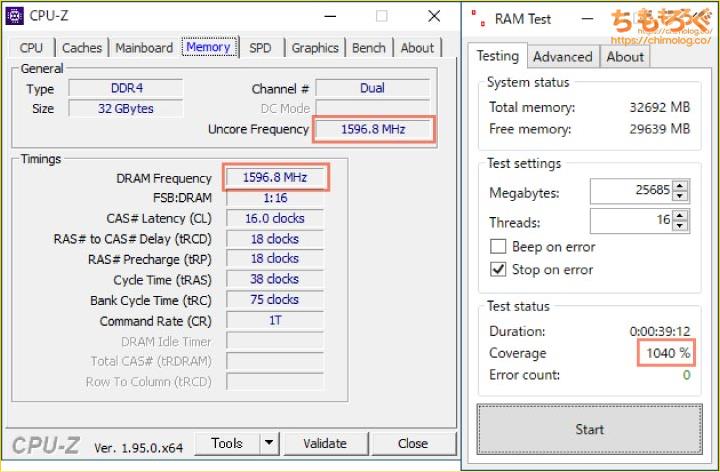
容量32 GB(デュアルランク)のOCメモリにも関わらず、エラーチェックは余裕で1000%までクリア。DDR4-3200(CL16)程度のゆるいOCメモリは問題なく使えそうです。
メモリの手動調整と実効帯域幅
次はこちらのOCメモリ「Patriot Viper DDR4-4400」を使って、メモリの手動オーバークロックについて動作確認をします。
メモリの実効帯域幅
メモリオーバークロックの効果を、SiSoft Sandra Benchmarkで測定した結果です。
XMPをそのまま適用しただけのメモリより、手動でタイミングを調整した方が実効帯域幅(= 実際の性能)を出しやすいです。軽く触っただけですが、DDR4-3800(1 : 1)がすんなり通って驚き・・・。
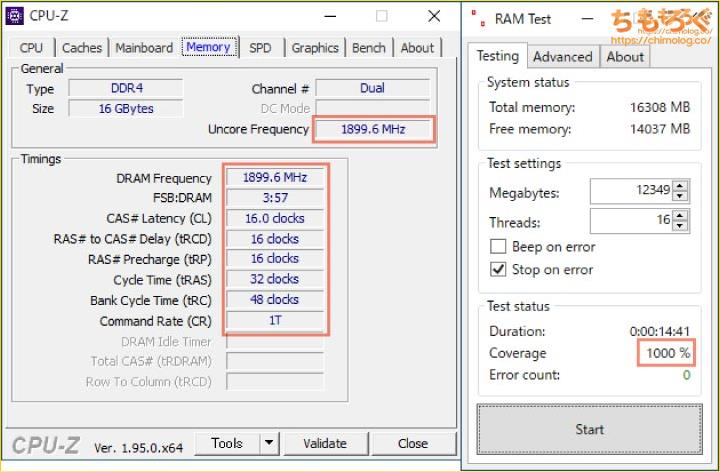
RAM Testのエラーチェックは1000%をクリア。
ただ単にXMPプロファイルを適用しただけのゆるゆる設定ではなく、少しだけ詰めた設定なのにDDR4-3800が安定して動きます。ゲーム用途なら十分なメモリOC耐性です。

XMPプロファイルは使っていません。IFクロック周波数を「1:1」になるように設定して(DDR4-3800なら1900 MHz)、「DDR4-3800」を適用しました。
タイミングの設定から、レイテンシを「16-16-16-32」と入力。コマンドレートは性能重視の「1T」に、2ndタイミング以降は・・・
- tRCDRD:48
- tRRD_S:4
- tRRD_L:6
- tFAW:16
- tWTR_S:4
- tWTR_L:12
- tWR:12
- TrdrdScL:4
- TwrwrScL:4
- tRFC:336
- tRTP:8
- Trdwr:8
- Twrrd:4
- tCKE:1
ゆるい設定にしています。3rdタイミングはAutoまかせです。VRAM電圧は1.45ではなく、1.42 Vでテストをパスしています。
なお、Samsung B-die向けの設定ですので、あくまでも参考程度に。格安OCメモリだとtRFCに300台を入れるだけでエラー頻発の可能性あり。
ASRock X570 PG Velocitaの熱設計
VRMフェーズ回路の発熱をチェック
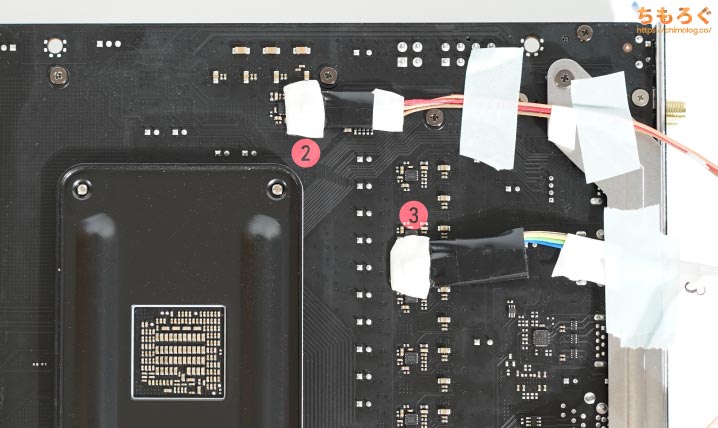
- #0:気温
- #1:VRMヒートシンク(左側)
- #2:VRMフェーズ回路(上部)
- #3:VRMフェーズ回路(左側)
IC温度センサーを「ひっつき虫(ソフト粘着剤)」で上記3箇所に貼り付け、KEYENCE製のシーケンサー装置を使って1秒ずつ温度を記録します。
今回よりVRM温度テストに使うベンチマークは、動画エンコードソフトのHandbrakeから、Cinebench R23に切り替えます。安定してCPU使用率が100%に張り付き、30分間のストレステストモードが便利です。
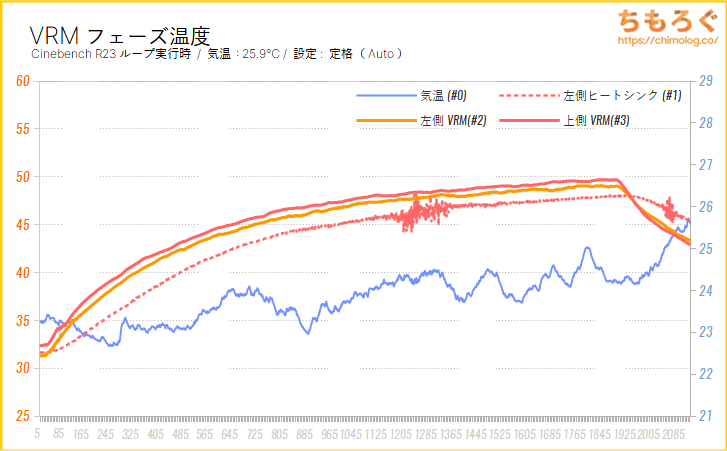
| VRMフェーズ温度 | 最大 | 平均 |
|---|---|---|
| 左側ヒートシンク(#1) | 48.34 ℃ | 44.50 ℃ |
| 左側VRM(#2) | 49.08 ℃ | 45.69 ℃ |
| 上側VRM(#3) | 49.70 ℃ | 46.22 ℃ |
| 気温(#0) | 25.89 ℃ | 24.00 ℃ |
| 設定 | コア電圧 : Auto / クロック : Auto | |
定格設定(およそ125 W前後)だと、言うまでもなく余裕です。エアフローがない環境で、もっとも温度が高い部分ですら最大50℃に達しません。16コアの定格運用は問題なし。
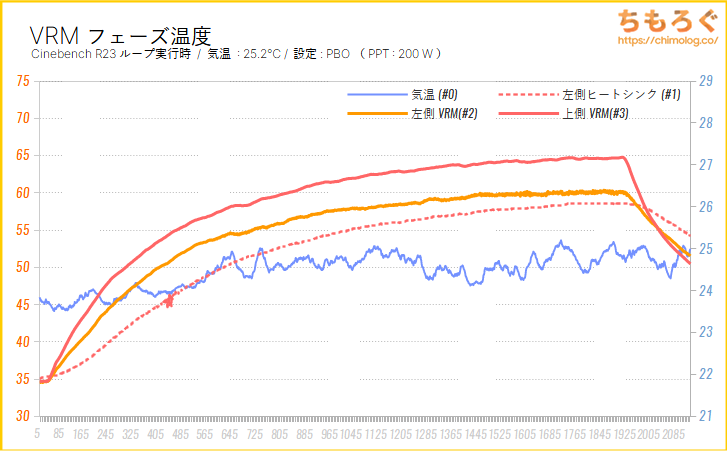
| VRMフェーズ温度 | 最大 | 平均 |
|---|---|---|
| 左側ヒートシンク(#1) | 58.62 ℃ | 53.42 ℃ |
| 左側VRM(#2) | 60.34 ℃ | 55.48 ℃ |
| 上側VRM(#3) | 64.76 ℃ | 58.75 ℃ |
| 気温(#0) | 25.20 ℃ | 24.55 ℃ |
| 設定 | Precision Boost Overdrive (PPT : 200 W / TDC:185 A / EDC:280 A) | |
次は自動OC機能PBOを使って、消費電力を200 Wまで引き上げてテスト。VRM温度は最大64.8℃で、意外と落ち着いています。
16コアを200 Wで運用するくらいなら、50 AのDr.MOSを10個ちょっと(今回は12個)で十分に処理できるようです。しかも上記データはエアフローが無い環境です。
ここ最近は「70 A Dr.MOS」や「90 A SPS」など、高性能な部材をこれでもかと物量投入するライバル製品が目立ちますが、案外「50 A Dr.MOS」で間に合ってしまう事実を確認できました。
VRMフェーズのサーモグラフィー画像です。ヒートシンクはどちらも65~67℃まで上昇、もっとも熱いエリアで80~82℃でした。
付属M.2ヒートシンクの冷却性能
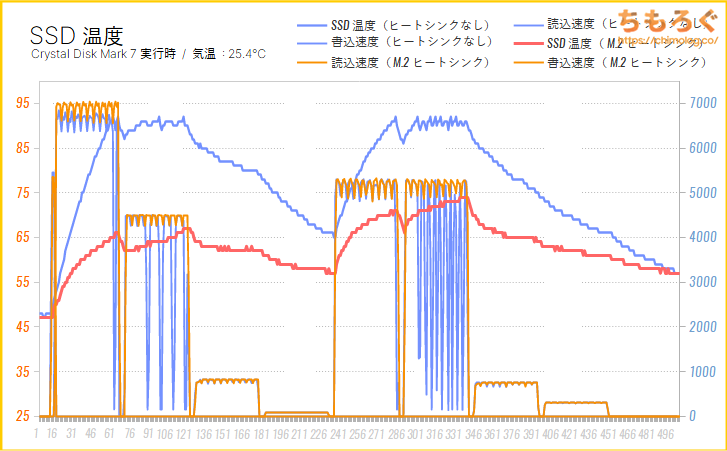
| ヒートシンク | SSD温度 | 書き込み性能 |
|---|---|---|
| 無し | 最大92 ℃ | 4673.3 MB/s |
| 付属ヒートシンク | 最大74 ℃ | 5209.3 MB/s |
| 性能差 | -18 ℃ | +535.9 MB/s |
PCIe Gen4対応NVMe SSD「WD_BLACK SN850 1TB」を使って、マザーボード付属のM.2ヒートシンクの冷却性能を検証。
結果、最大で92℃まで上昇していたSSD温度は、ヒートシンク使用後で72℃(温度差-18℃)まで抑えられました。ケースファンなどでエアフローが与えればさらに冷やせます。
ヒートシンクの冷却によってサーマルスロットリングも防げます。今回のテストでは、書き込み速度が約536 MB/sも改善し、SSDのスペック通りの性能です。

ヒートシンクの表面温度は、サーモグラフィーカメラで60℃前後でした。ヒートシンクの中央から端っこまで、まんべんなく熱が広がっている様子です。

まとめ:優れたハードと拡張性、そしてKiller LAN

「X570 PG Velocita」の微妙なとこ
- M.2スロットは2本だけ
- Killer Doubleshot Proは人を選ぶ機能
- スペック相応に価格も上昇
こうして挙げてみると、弱点は意外と少ないです。M.2スロットが2本しか無いのが痛いくらいで、全体的に見るとコストパフォーマンスに優れた内容です。
M.2スロットが2本の理由は、単にコストが原因です。
上位モデルのX570 Taichi Razer Editionでは、ちゃんとM.2スロットが3本付いているので、約1万円も安いX570 PG Velocitaはできる限りのことはやり切っている印象があります。
「X570 PG Velocita」の良いところ
- 16コアに余裕で耐えるVRM
- 冷えるM.2ヒートシンク
- 必要十分なメモリOC耐性
- 音質のいいオンボードサウンド
- Killer製2.5G LAN
- 無線は「Wi-Fi 6」対応
- Killer Doubleshot Proで4.9G LAN
- Thunderbolt 3ヘッダー
- SATAポートが8個ある
- 扱いやすいUEFI画面
- ややこしい排他仕様がない
- BIOSフラッシュバック対応
- 2年保証
正直なところ、想像以上の良いマザーボードです。
Ryzen 9 5950Xのオーバークロックに余裕で耐えられる堅牢なVRMフェーズと、必要十分なメモリOC耐性を備えつつ、拡張性も充実の内容です。
やや間隔の空いた3本のPCIeスロット、8個のSATAポート、Thunderbolt 3用ヘッダ、Killer 2.5G LAN + Wi-Fi 6による「Killer Doubleshot Pro」などなど。拡張性とユニークな機能性が揃ってます。

というわけで、ゲーマーやストリーマー向けに作られた扱いやすいマザーボードです。価格も妥当なラインですし、ちもろぐの(個人的な)評価は「A+」ランクで決まりです。
以上「ASRock X570 PG Velocitaレビュー:2.5G LAN + WiFi 6で実質4.9G LAN?」でした。







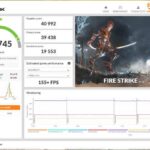
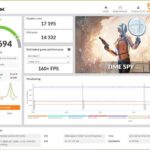

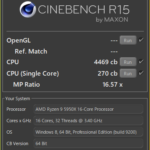




















 おすすめゲーミングPC:7選
おすすめゲーミングPC:7選 ゲーミングモニターおすすめ:7選
ゲーミングモニターおすすめ:7選 【PS5】おすすめゲーミングモニター
【PS5】おすすめゲーミングモニター NEXTGEAR 7800X3Dの実機レビュー
NEXTGEAR 7800X3Dの実機レビュー LEVEL∞の実機レビュー
LEVEL∞の実機レビュー GALLERIAの実機レビュー
GALLERIAの実機レビュー 【予算10万円】自作PCプラン解説
【予算10万円】自作PCプラン解説 おすすめグラボ:7選
おすすめグラボ:7選 おすすめのSSD:10選
おすすめのSSD:10選 おすすめの電源ユニット10選
おすすめの電源ユニット10選

 「ドスパラ」でおすすめなゲーミングPC
「ドスパラ」でおすすめなゲーミングPC

 やかもちのTwitterアカ
やかもちのTwitterアカ



ここ最近は「70 A Dr.MOS」や「90 A SPS」など、高性能な部材をこれでもかと物量投入するライバル製品が目立ちますが、案外「50 A Dr.MOS」で間に合ってしまう事実を確認できました。
>>やはりゲーマー向け製品であって、ゴリゴリのOCをするわけでもない、ゲーマーにとってちょうど良いVRMフェーズが載っている印象を受けました。(ぶっちゃけ言うと無駄なだけの)高性能部品の搭載をしないことでコストダウンを実現しつつ、性能を確保しているんでしょうね。
にしてもDoubleshot Pro機能はロマンに溢れますね……
購入検討商品ドンピシャだったので大変参考になりました。
有用な情報をありがとうございます。
コメしたZ570のレビューしたのかって思ったら途中まで見てなんかおかしいのにやっと気が付いたw
AMDのほうもZ570と同じ機能のついたやつでないかな。
2.5G LANは定番のRealtekやインテルではなく、Killer製(実質インテル)を搭載しており~
と書かれていてIntel並みに性能が良いとかいう意味なんだな~と読んでたけど、Intelに買収されてるって最近聞いたのですがマジですか?いつから買収されてたんだろ??
それで実質Intelと書いてたのかな。